Cara mengekspor obrolan, grup, saluran, dan gambar di Telegram
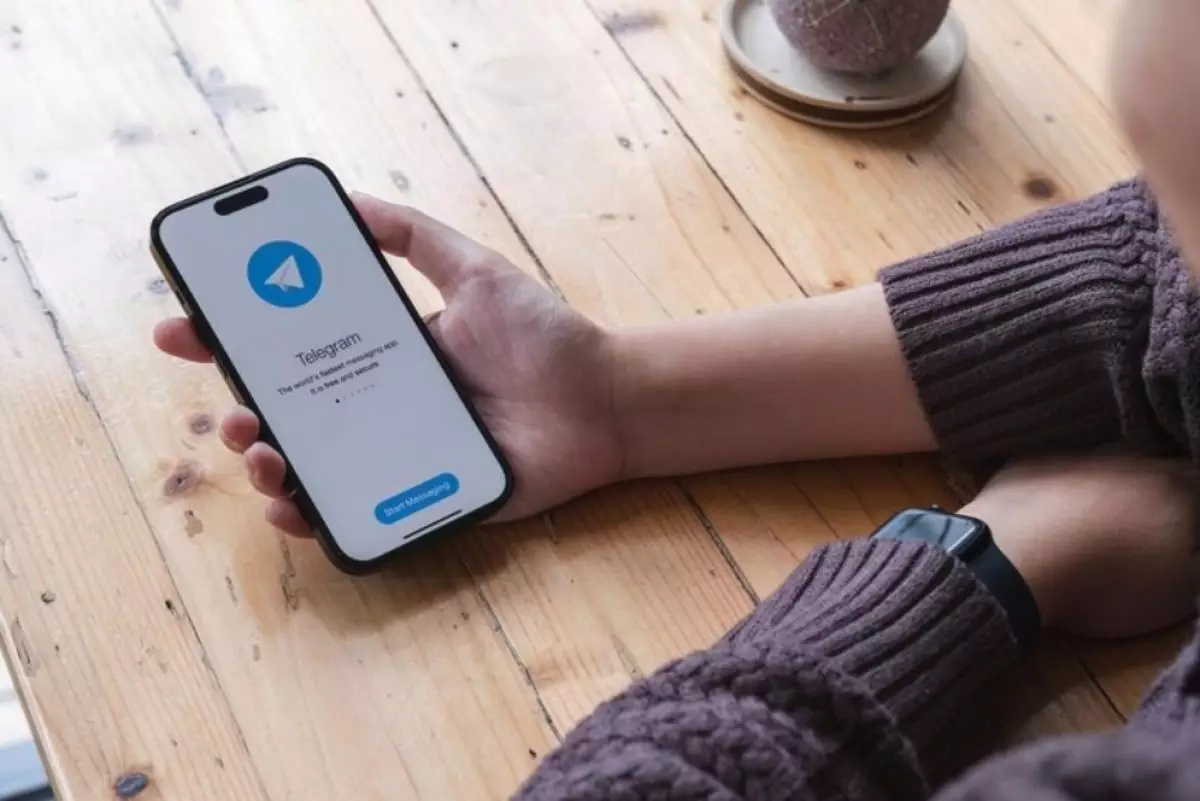
Cara ekspor data di Telegram
Mengekspor obrolan Telegram satu per satu

Jika kamu hanya memerlukan data dari satu atau beberapa obrolan, ekspor satu per satu. Kamu mungkin juga ingin mengunduh obrolan satu per satu jika data kamu melebihi batas ekspor 4GB. Namun, kamu tidak dapat mengekspor seluruh grup atau saluran satu per satu.
Untuk mengekspor satu obrolan, pilih obrolan di bar samping dan klik tiga titik di sudut kanan atas. Pilih Ekspor riwayat obrolan dari menu tarik-turun untuk membuka layar dengan pengaturan ekspor Obrolan. Kamu dapat mengunduh foto, video, pesan suara, pesan video, stiker, GIF, dan file beserta pesan.
Kamu akan melihat bilah geser untuk batas ukuran unduhan, dan kamu memiliki opsi untuk memilih format. Klik kata HTML dan pilih format JSON, atau unduh keduanya secara bersamaan. Atur lokasi tempat kamu ingin menyimpan data yang diekspor dan pilih rentang waktu jika kamu hanya menginginkan satu bagian dari riwayat obrolan.
Mengakses dan menavigasi data Telegram yang kamu ekspor

Pada awalnya, foldernya mungkin sedikit membingungkan. Jika kamu mengekspor format HTML yang dapat dibaca manusia, satu-satunya folder yang mungkin ingin kamu buka adalah folder dengan media. Sebagai gantinya, klik dua kali untuk membuka export_results.berkas html. Ini membuka browser web default, dan kamu akan mendapatkan layar yang mudah dinavigasi dengan semua informasi. Kamu tidak memerlukan koneksi internet untuk melihat data. Semuanya diunduh secara lokal ke folder ekspor, dan browser web menyediakan antarmuka pengguna yang mudah.
RECOMMENDED ARTICLE
- 8 Aplikasi perpesanan Android dan iOS terbaik untuk berkirim salam dan ucapan saat Lebaran
- Cara menghentikan Telegram agar tidak menyimpan gambar secara otomatis ke galeri smartphone
- 5 Aplikasi perpesanan pribadi terbaik di Android tahun 2024, utamakan privasi pengguna
- 5 Perbandingan Whatsapp dan Telegram, mana lebih unggul?
- 5 Fitur menarik Telegram yang wajib kamu tahu, bisa video call group sampai seribu peserta lho
HOW TO
-

Trik jitu bersihkan port audio iPhone dari debu tanpa merusak, ternyata segampang ini
-

Cara terbaru buka dan mengonversi file gambar HEIC ke JPEG di Windows 10 atau 11, gampang ternyata
-

Cara terbaru buka WhatsApp saat bermain game tanpa menutup aplikasi, ini fitur yang dibutuhkan
-

Cara mengunci chat WhatsApp (WA) dengan fingerprint atau screenlock, biar rahasia tetap aman
-

6 Cara terbaru memperbaiki Microsoft Word di Windows 10/11 yang menghapus teks dengan sendirinya
TECHPEDIA
-

Bisakah dapat Robux di Roblox secara gratis? Ini 10 faktanya agar tidak tergoda penipu
-

Detik-detik gelombang radio lawan sensor Jepang dan siarkan proklamasi kemerdekaan RI ke penjuru dunia
-

8 Penyebab charger ponsel mudah panas, jangan pakai adaptor abal-abal yang berbahaya!
-

Cara kerja peringatan dini tsunami Jepang, bisa deteksi bencana 10-20 detik sebelum datang
-

5 Tanggal Steam Sale paling populer yang termurah, game harga ratusan ribu bisa dapat diskon 90%
LATEST ARTICLE
HOW TO Selengkapnya >
-
![Trik jitu bersihkan port audio iPhone dari debu tanpa merusak, ternyata segampang ini]()
Trik jitu bersihkan port audio iPhone dari debu tanpa merusak, ternyata segampang ini
-
![Cara terbaru buka dan mengonversi file gambar HEIC ke JPEG di Windows 10 atau 11, gampang ternyata]()
Cara terbaru buka dan mengonversi file gambar HEIC ke JPEG di Windows 10 atau 11, gampang ternyata
-
![Cara terbaru buka WhatsApp saat bermain game tanpa menutup aplikasi, ini fitur yang dibutuhkan]()
Cara terbaru buka WhatsApp saat bermain game tanpa menutup aplikasi, ini fitur yang dibutuhkan
-
![Cara mengunci chat WhatsApp (WA) dengan fingerprint atau screenlock, biar rahasia tetap aman]()
Cara mengunci chat WhatsApp (WA) dengan fingerprint atau screenlock, biar rahasia tetap aman


















